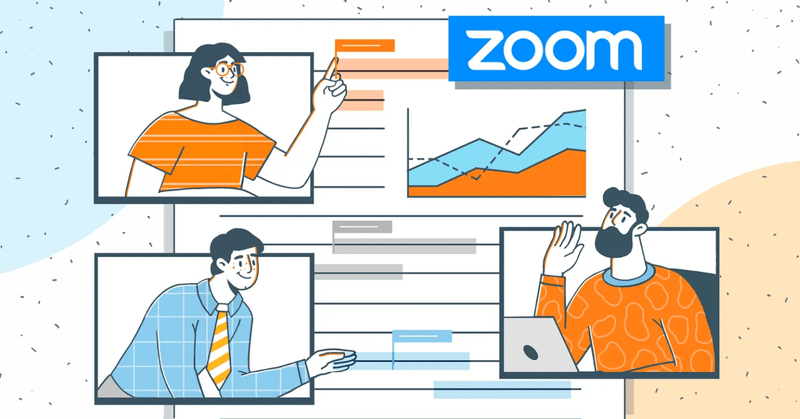
Zoomでさらに便利に!ONLYOFFICE DocSpaceアプリを使ったドキュメント共同編集のススメ
Zoomミーティングにオンラインドキュメントコラボレーションが必要な理由
ここ数年で、Zoomはリモートワークやチームコラボレーションに関係が深まってきました。何千ものZoomミーティングが開催され、世界中の人々が様々なデバイスから接続し、コラボレーションすることができるようになりました。
現在、Zoomは、ビデオ会議、音声会議、チームチャット、オンラインホワイトボード、ビデオ録画とトランスクリプト、カレンダーなど、多機能なコミュニケーションプラットフォームとして利用されています。Zoom AI Companionと呼ばれるAIアシスタントも統合されており、メールやチャットメッセージの下書き作成や会議の要約、ブレーンストーミングセッションでのアイデアの提供などを支援し、Zoomユーザーの生産性向上を目指しています。
これらのツールにより、Zoomは現代のチームにとって非常に便利なコラボレーション・プラットフォームとなります。しかし、Zoomの主要な機能には、効果的なチームワークに欠かせないリアルタイムのドキュメントコラボレーションがないという課題があります。もちろん、Zoomのユーザーならば、会議中にサードパーティのオンラインドキュメントコラボレーションツールに切り替えることはできますが、異なるインターフェースを行き来するとイライラするかもしれません。
もしZoom プラットフォームを離れることなく、1つの場所でオフィス文書を作成、共有、共同編集できたら、どう思いますか?実は、それが可能です! Zoom用ONLYOFFICE DocSpaceアプリを利用すれば、他のZoomユーザーと一つのプラットフォームで自由にドキュメントを共同編集することができます。
Zoomを介したバーチャルミーティング中に、どのようにドキュメントでコラボレーションできるのか、詳しく見ていきましょう。
Zoom用ONLYOFFICE DocSpaceアプリ:概要
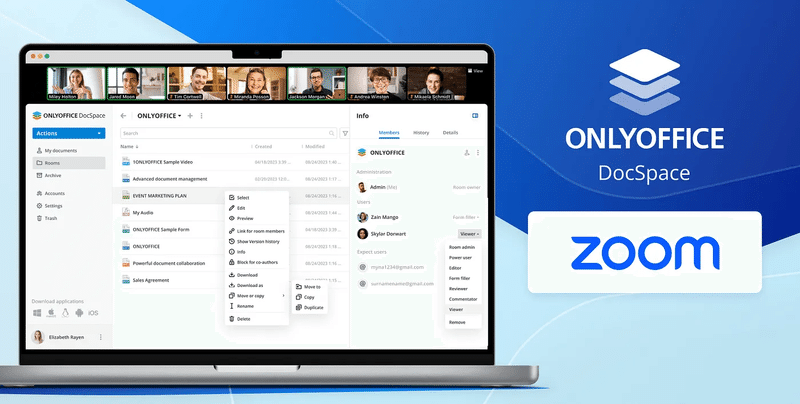
ONLYOFFICE DocSpaceアプリは、Zoomプラットフォーム用にONLYOFFICEチームによって開発された公式統合アプリで、ビデオ会議セッション中にリアルタイムのドキュメントコラボレーションを可能にすることを目的としています。
このアプリを使うことで、Zoomユーザーは他の参加者と一緒にZoomミーティング内で直接さまざまなコンテンツに取り組むことができます。できることは以下の通りです:
オフィスファイルの作成、アップロード、「編集」「ライブビュー」アクセス設定での共有;
Word文書、Excelシート、PowerPointスライドを、2つの共同編集モード、変更履歴、コメントなどの共同編集機能を使ってリアルタイムで共同編集する;
統合された ChatGPT ベースのアシスタントを使用して、テキストコンテンツを生成、要約、翻訳する;
PDFファイルを開いて表示し、コメント、注釈、図面を追加する;
販売契約書、契約書、アンケートなど、複雑なPDFフォームへの入力;
Zoomミーティング中に編集したすべてのファイルを専用のコラボレーションルームに保存し、どのデバイスからでもアクセスする。
さらに、DocSpaceアプリを使えば、Zoomミーティングが終わった後でも、無料のDocSpaceアカウントを使用してオフィスファイルを管理することができます。例えば、以下のような機能があります:
ファイルを管理し、DocSpaceプラットフォーム内にコラボレーションルームやカスタムルームを作成して、フォーム入力やコメントなど様々な用途に使用する;
「編集」「コメント」「レビュー」「閲覧のみ」など、柔軟なアクセス権限を設定する;
パブリックルームを作成して、個人スペース以外の人とコンテンツを共有する。
利用開始の流れ
基本的には、Zoomアカウントがあれば利用できます。アカウントにログインして、Zoom App MarketplaceのONLYOFFICE DocSpaceアプリページにアクセスしてください。そして、このアプリをコレクションに追加してください。
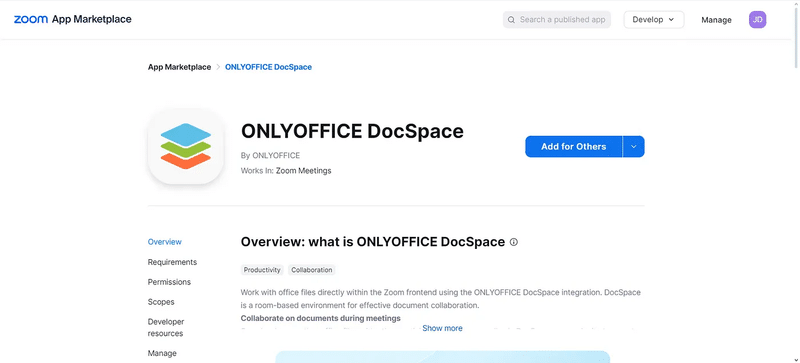
ONLYOFFICE DocSpaceアプリが必要とするすべてのパーミッションが表示されます。問題なければ、許可(Allow)ボタンをクリックします。

お使いのOSにZoomデスクトップクライアントがインストールされていない場合、ダウンロードするよう指示されるかもしれません。または、Zoomのウェブサイトでクライアントを見つけることができます。ONLYOFFICE DocSpaceアプリでドキュメントを共同編集するには、Zoomクライアントが必要です。
デスクトップクライアントでZoomアカウントにログインすると、「アプリ」タブからONLYOFFICE DocSpaceアプリにアクセスする必要があります。アプリのアイコンをクリックすると、パーソナルスペースにリダイレクトされます。同時に無料のDocSpaceアカウントが作成され、その後利用できます。
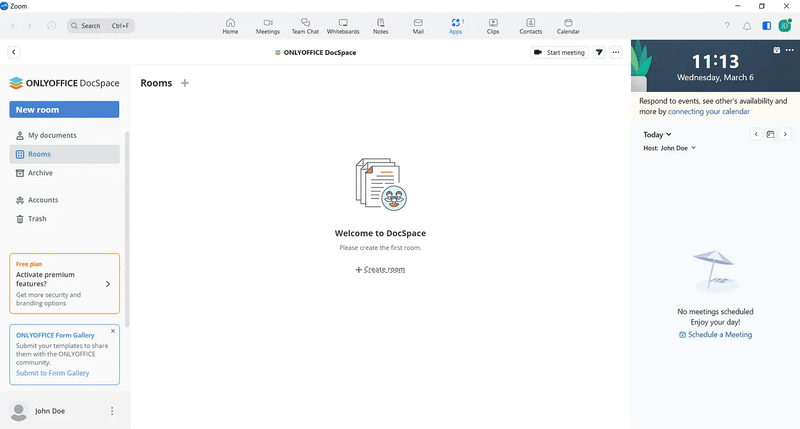
ご覧のとおり、無料プランがありますので、Zoomを使ったリアルタイムの文書共同作業に費用はかかりません。これで、Zoomを使った初めての文書コラボレーションセッションの準備はすべて整いました。それでは、このプロセスを順を追って見ていきましょう。
Zoomミーティング中にドキュメントを共同編集する方法
DocSpaceの準備ができたら、右上のミーティング開始ボタンをクリックして、他の共同作業者とビデオ会議セッションを開始することができます。その後、内蔵のZoomツールを使用して招待状を送信し、他の参加者を招待する必要があります。参加者全員が招待を受け入れ、Zoomミーティングに参加すると、共同文書編集セッションを開始できます。
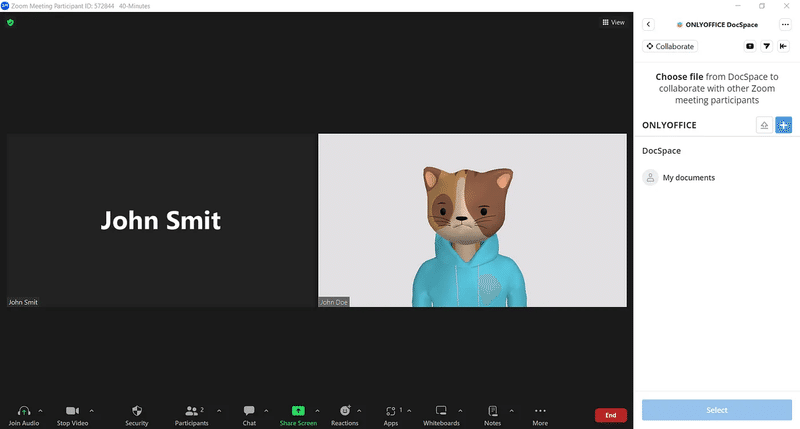
まず最初に、一緒に編集するファイルを選ぶ必要があります。「私の文書」のセクションでは、利用可能なすべてのファイルを見ることができます。あなたのDocSpaceは最近作成され、まだ使用していない場合、いくつかのサンプルドキュメントしか表示されません。ONLYOFFICEエディタのインターフェースに慣れるために、そのうちの一つを開いてみましょう。
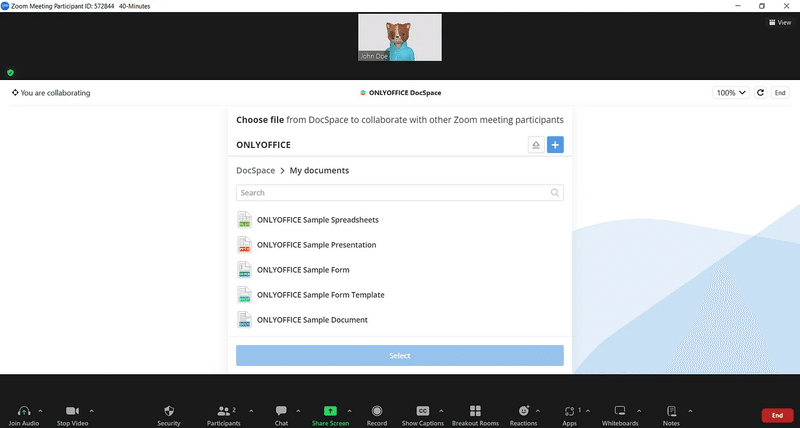
ファイルを開いたり、新規ファイルを作成したりする際には、必要なアクセスレベルを選択する必要があります:
すべての参加者が制限なくドキュメントを編集できるようにする場合は、「編集」オプションを選択する;
「ライブビュー」オプションでは、共同作業者は編集ができないが、すべての変更点がリアルタイムで閲覧できる。
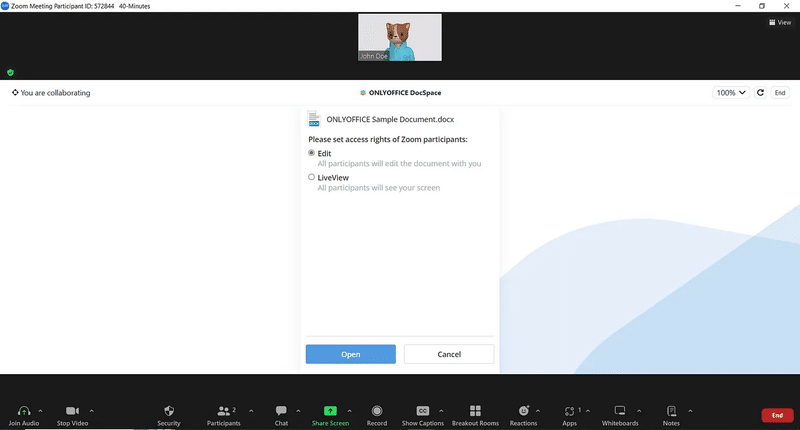
「開く」ボタンをクリックすると、ONLYOFFICEエディタにアクセスし、自由にドキュメントを編集することができます。ファイルが「編集」アクセス権限で利用可能な場合、他の共同編集者とリアルタイムでファイルを共同編集することができます。これにより、テキストを編集したり、コメントを残したり、2つの共同編集モード(高速&厳格)を切り替えたり、変更履歴機能で他の人が行った編集をモニターしたり、ONLYOFFICEオンラインオフィススイートが提供する他のツールを使用することができます。
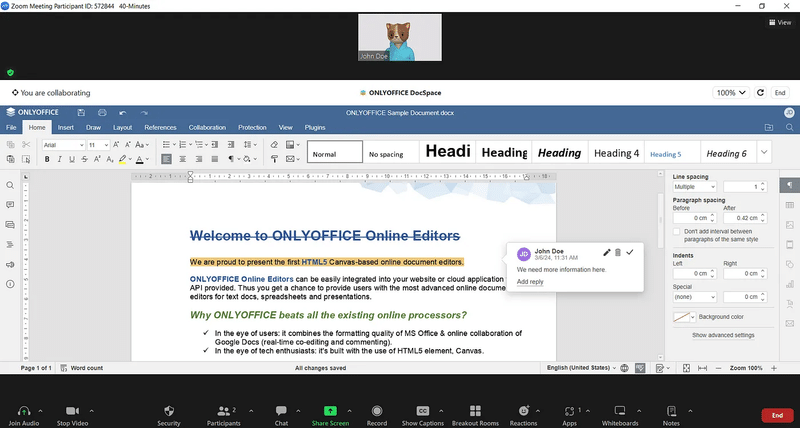
共同作業が終了したら、右上の「終了」ボタンをクリックしてセッションを終了できます。アクションを確認すれば完了です。これでONLYOFFICE DocSpaceアプリを使ったZoomでの初めてのコラボレーションセッションが終了しました。
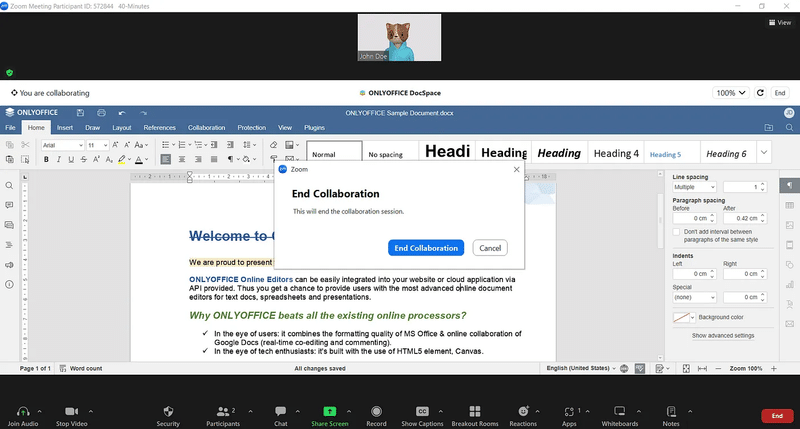
Zoomミーティング中にONLYOFFICE DocSpaceアプリで作業する場合、新規ファイルを作成したり、PCやラップトップからファイルをアップロードすることもできます。「コラボレーション」メニューから必要なオプションを使用するだけです。
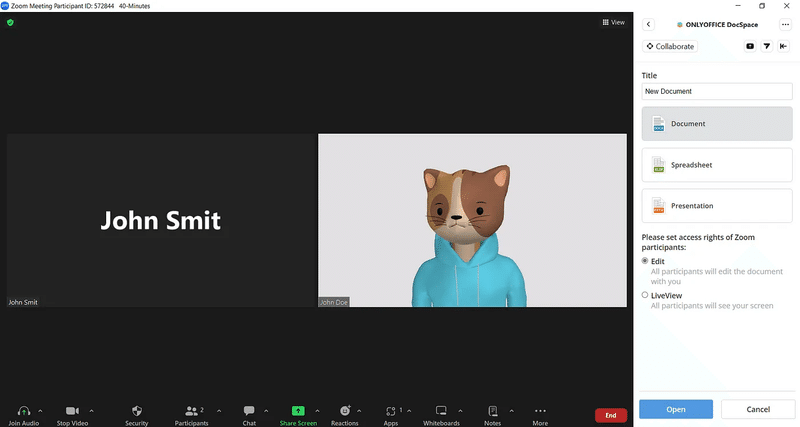
Zoomミーティング終了後にファイルにアクセスする方法
Zoomミーティング中に編集したファイルは、自動的にDocSpace内の専用コラボレーションルームに保存されます。ミーティングごとに固有のルームが用意されており、移動も簡単に行えます。
ファイルにアクセスするためには、ONLYOFFICE DocSpaceにアクセスして、左側のパネルから「ルーム」オプションを選ぶ必要があります。あるいは、「私の文書」セクションから必要なファイルを見つけることもできます。ミーティングの他の参加者もこのルームにアクセスすることができます。
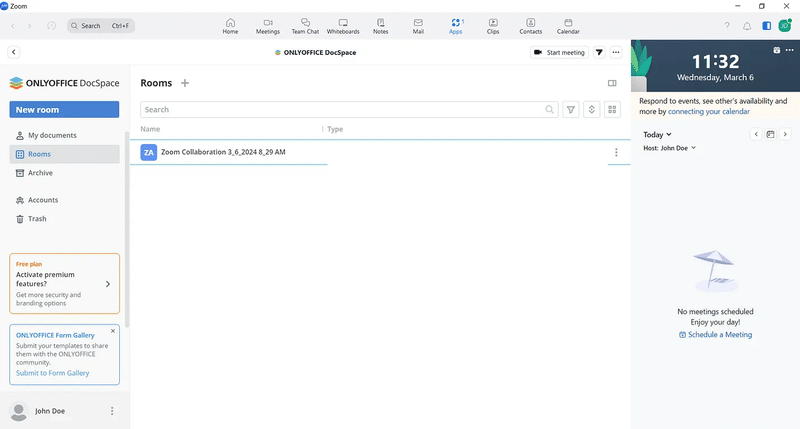
ZoomミーティングなしでDocSpaceを管理する方法
Zoom用ONLYOFFICE DocSpaceアプリを利用することで、ビデオ会議セッションを開始せずに、個人用のスペースを管理し、ドキュメントに取り組むことができます。主な機能を簡単にご紹介します。
まず、目的に合わせて柔軟なアクセス設定ができるルームを作ることができます。利用可能なルームタイプから1つを選んで、他のユーザーを招待し、必要なアクセス許可を与えることができます。
コラボレーションルーム:リアルタイムの共同編集;
カスタムルーム:フォームへの入力やコメントなど、特定のタスクに特化した設定ができる;
パブリックルーム:外部ユーザーと簡単にファイル共有ができる。
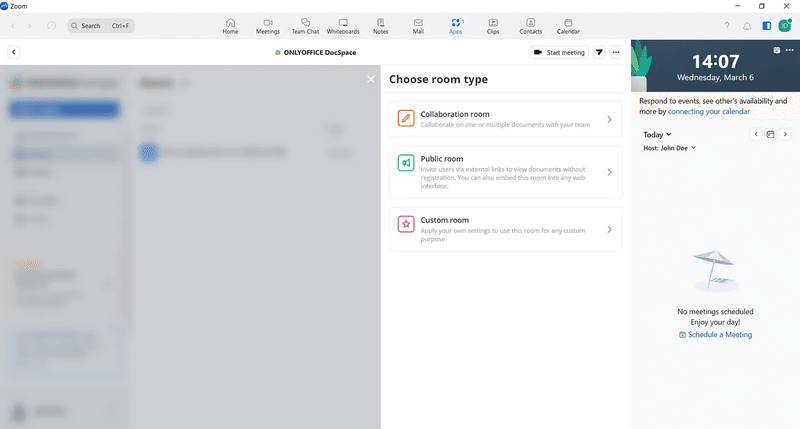
さらに、新しい文書、スプレッドシート、プレゼンテーション、記入可能なフォームを作成することができます。そして、これらのファイルをDocSpaceルームの他のメンバーと共有することもできます。
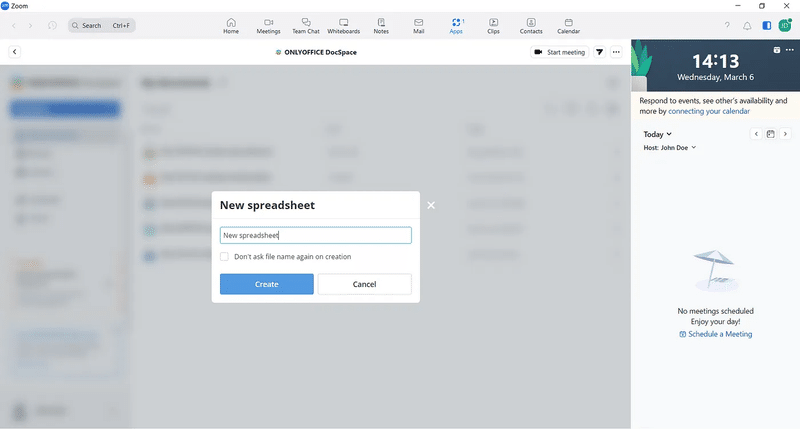
最後に、DocSpaceプロフィールを編集して、内蔵のセキュリティ機能とDocSpaceの設定にアクセスすることができます。

これらのDocSpaceの機能はすべて、他のZoomユーザーとの次の共同編集セッションに向けて、より良い準備ができるように設計されています。
新規DocSpaceユーザーへの特別オファー
Zoom用のONLYOFFICE DocSpaceアプリは、Zoom App Marketplaceから無料で入手できます。初めてアプリを使用する際に作成されるDocSpaceアカウントも無料です。
現在、新規ユーザー向けの特別キャンペーンを実施中です。2024年8月1日までにご登録いただいた方全員に、以下の特典があります:
100人の管理者ユーザー
100部屋
100GBのストレージスペース
この特別料金プランは登録日から6ヶ月間有効です。その後、無料のSTARTUPプランをご利用いただくか、有料機能が追加されたBUSINESSプランにアップグレードすることができます。料金プランは設定の「お支払い」セクションで簡単に管理できます。
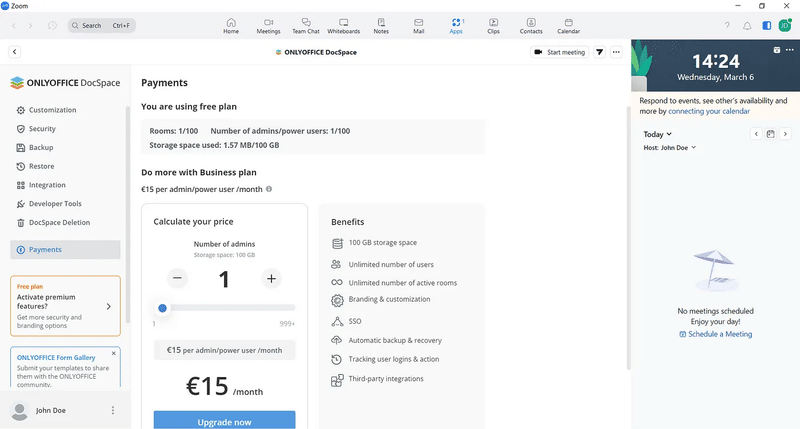
ONLYOFFICE DocSpaceとZoomの連携についてもっと詳しく
Zoomミーティング中にONLYOFFICE DocSpaceを使ったオンラインドキュメント編集をマスターしたい方は、ヘルプセンターの詳細ガイドをお読みください。
また、この連携の基本機能を学ぶために、こちらのYouTubeウェビナーをご覧いただけます:
